CAD删除填充时怎么避免误删边界
在CAD中删除填充时,确保不误删边界的方法有以下几种:
1.选择正确的删除命令:CAD软件通常提供多种删除命令,如“删除”命令、“修剪”命令等。当需要删除填充时,使用适当的命令可以更精确地删除填充,同时保留边界。
2.锁定或隐藏填充图层:在进行编辑操作之前,可以将填充所在的图层锁定或隐藏。这样可以避免误操作并确保只删除填充而不影响边界线。
3.使用选择集或过滤器:在进行删除操作之前,使用选择集或过滤器可以精确地选中填充对象。通过仅选中填充对象,可以避免误选边界线并删除它们。
4.使用撤销命令:如果不小心删除了边界线,可以使用撤销命令(通常是"Undo"或"Ctrl+Z")撤销最近的操作。这将还原你的绘图到删除填充之前的状态。
5.注意审查操作:在进行删除操作时,仔细审查你的选择和操作。放大视图以更清楚地看到对象,并确保只选择填充而不误选边界线。
6.创建备份副本:在进行复杂或关键的编辑操作之前,创建一个备份副本或保存当前文件的副本。这样,即使发生误操作,你仍可以恢复到之前的状态。
7.输入【op】,调出选项后,找到【选择集】里的【关联填充】,把勾选去掉,然后点【应用】,最后【确定】即可。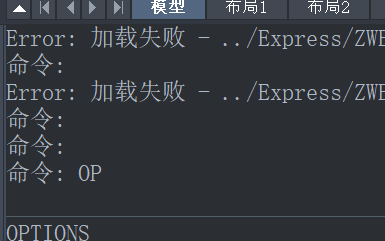
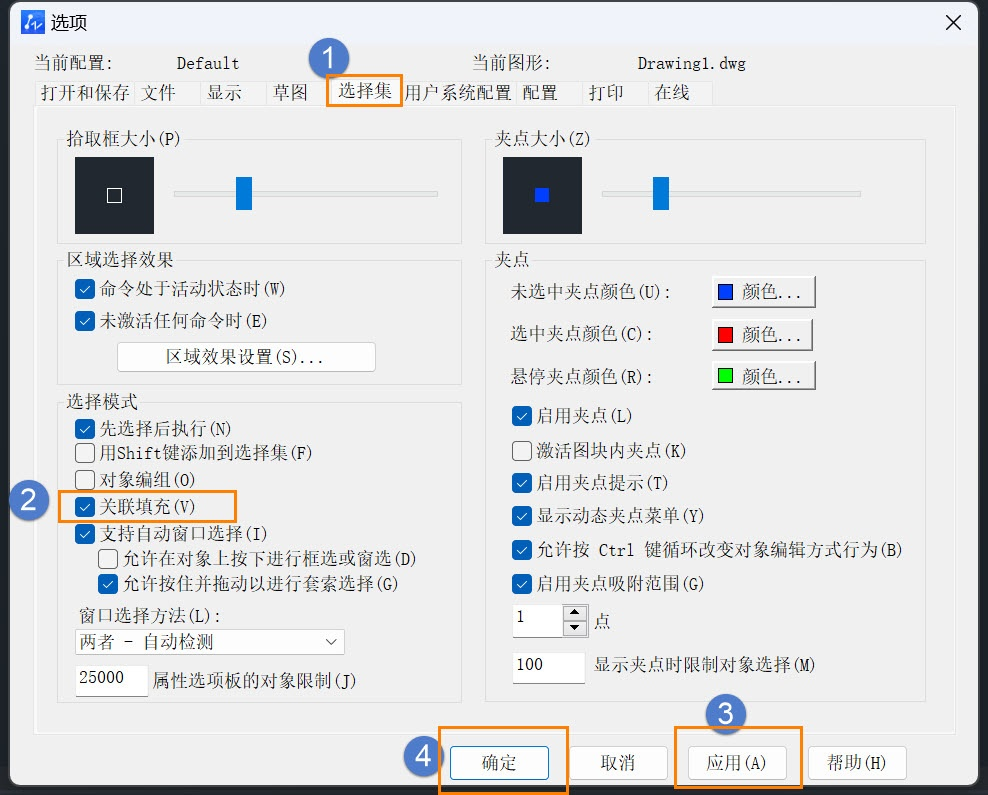
推荐阅读:CAD
推荐阅读:CAD软件
· 一名大四生真实讲述 | 愿国产工业软件走入更多大学课堂2025-10-21
· 新利全站体育官网登录进入全国计算机等级考试,国产工业软件人才培养开启新篇2025-10-15
· 国产CAD软件再添信创利器,tigerenter“自主内核+生态合作”构建自主新格局2025-10-10
· CAD+:联数字与现实,创可持续未来2025-10-09
· CAD+流程工业|tigerenter流程工业解决方案专题研讨会圆满落幕2025-09-29
· 北京勘察工程设计行业沙龙成功举办,共话国产软件赋能行业升级新路径2025-09-26
· tigerenter数智化转型峰会武汉站圆满落幕,“CAD+”战略助推中部工业智造升级2025-09-26
· 新利官网地址荣膺三项“鼎新杯”大奖,以自主创新助力政企数字化转型2025-09-27
·玩趣3D:如何应用tigerenter3D,快速设计基站天线传动螺杆?2022-02-10
·趣玩3D:使用tigerenter3D设计车顶帐篷,为户外休闲增添新装备2021-11-25
·现代与历史的碰撞:阿根廷学生应用tigerenter3D,技术重现达·芬奇“飞碟”坦克原型2021-09-26
·我的珠宝人生:西班牙设计师用tigerenter3D设计华美珠宝2021-09-26
·9个小妙招,切换至新利全站体育官网登录竟可以如此顺畅快速 2021-09-06
·原来插头是这样设计的,看完你学会了吗?2021-09-06
·玩趣3D:如何巧用tigerenter3D 2022新功能,设计专属相机?2021-08-10
·如何使用tigerenter3D 2022的CAM方案加工塑胶模具2021-06-24
·CAD快捷键汇总(下)2020-09-07
·CAD如何将文字旋转至可读方向2021-04-02
·CAD绘制汤勺的步骤2022-09-06
·CAD中自动保存文件和备份文件的生成2017-12-06
·CAD中怎么快速画出垂直线2017-07-14
·CAD如何给矩形填充地砖效果?2022-06-09
·直线和平行线在CAD中怎么用?2020-03-10
·CAD图纸如何用打印设置大小2020-02-17














